我们在运用word制作文档时,为了美化页面,希望在页面外加一个边框,或图案。那么word如何实现的呢?以下是小编给大家整理的在Word中为整个文档插入边框的方法,希望能帮到你!在Word中为整个文档插入边框的具体方法步骤1、打开要添加页面边框的文档;2、点击菜单中的“格式”,执......
如何移动 word 文档中的文本内容
word教程
2021-10-04 09:16:29
我们如果在word文档中需要输入大量相同的文本内容,则可以使用word文本的复制功能,简化重复输入的操作过程。用户还可以使用移动操作来快速移动文档中文本的位置。用户可以使用鼠标拖动的方法来进行移动word文档中的文本内容,下面介绍其具体的操作方法:
1、选定文档中需要移动的文本内容。
2、选定文本后不释放鼠标进行拖动,此时光标呈箭头状。

图1
3、拖动鼠标到需要放置的位置释放,即可将文本移动到指定的位置。
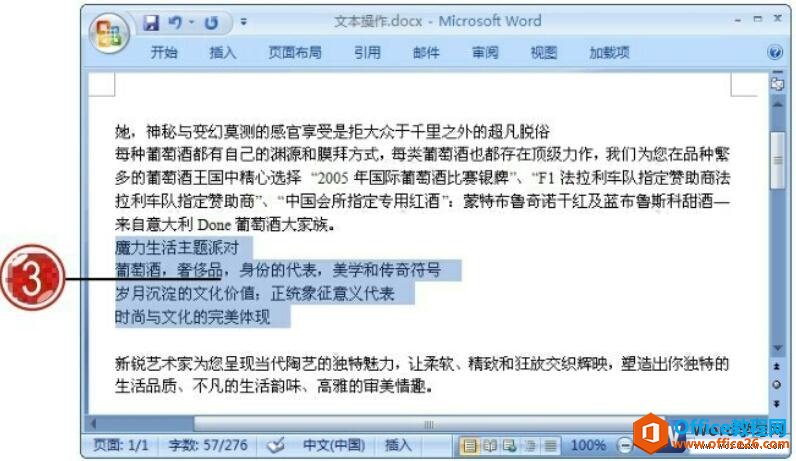
图2
4、选定文档中需要移动的文本内容。
5、切换到“开始”选项卡下,单击“剪贴板”组中的“剪切”按钮。
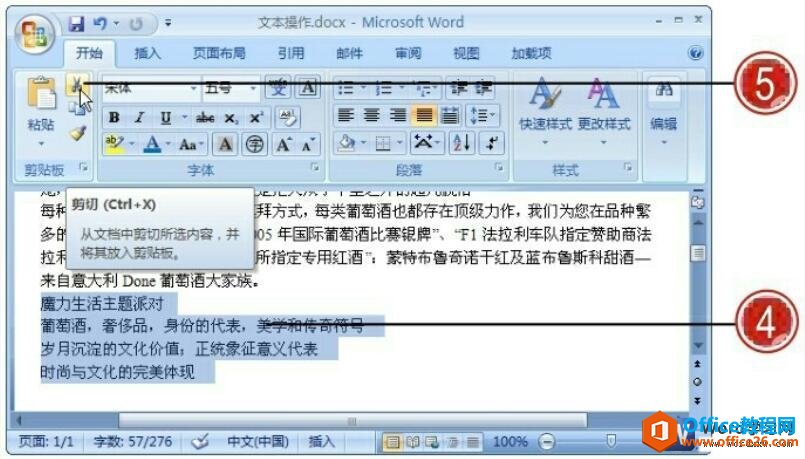
图3
6、首先将光标放置在需要粘贴剪切内容的位置,单击“剪贴板”组中的对话框启动器按钮,打开“剪贴板”窗格,在该列表中单击剪切内容右侧的下拉列表按钮,在展开的列表中单击“粘贴”命令,即可将剪切内容粘贴到指定的位置。
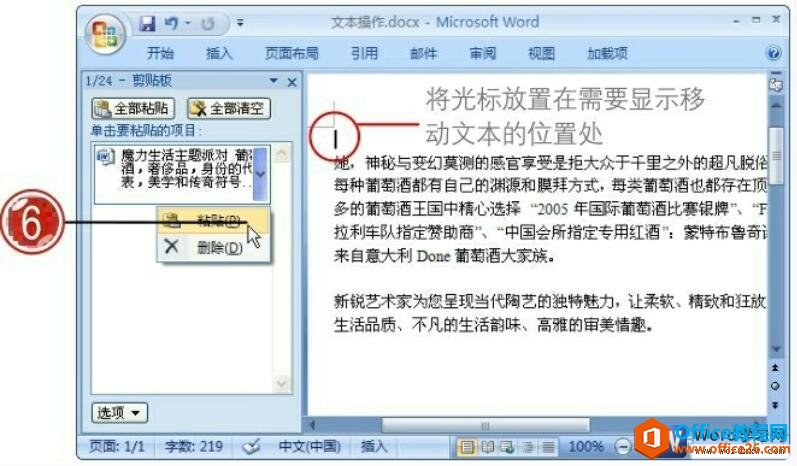
图4
很多朋友都不明白word中拖动移动文本和使用剪切功能移动文本的区别是什么?使用拖动移动文本的方法适用于在文档中移动距离较近的文本内容。当用户需要在不同的文档或多页文档之间进行文本内容的移动,则可以使用剪贴板中的剪切功能。
标签: 移动word文档中的文本内容
上一篇:word插入表格 下一篇:word 复制文本的方法技巧
相关文章
